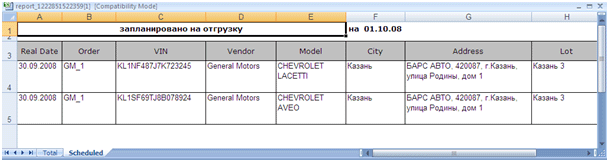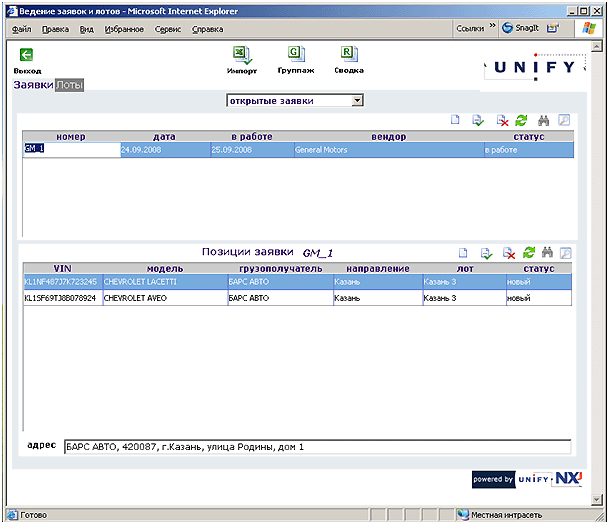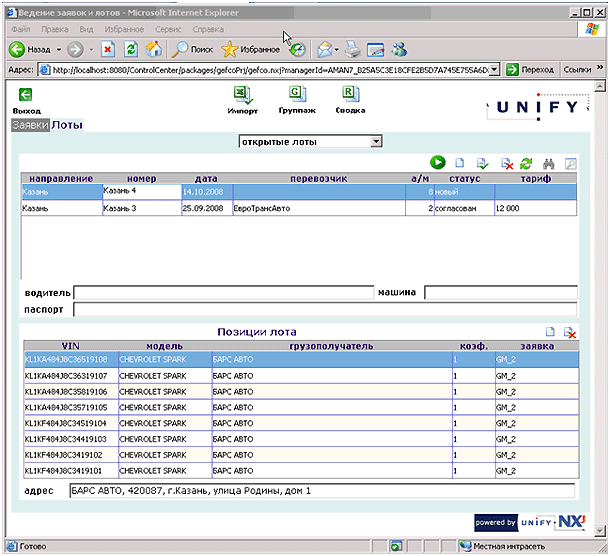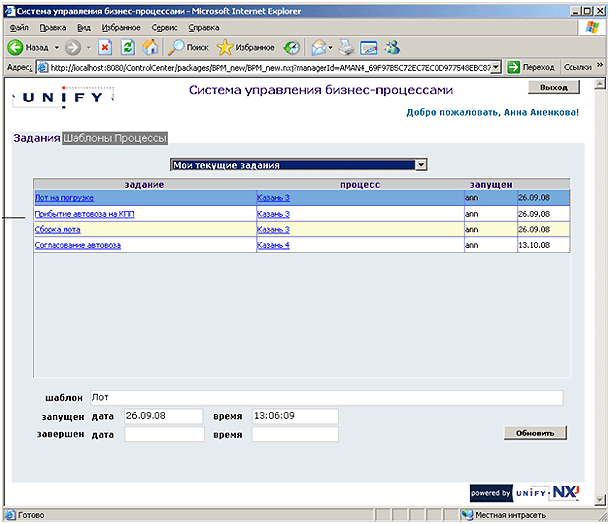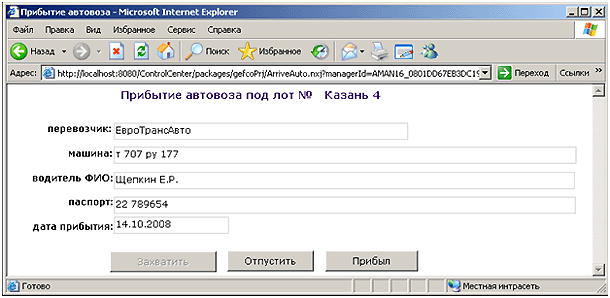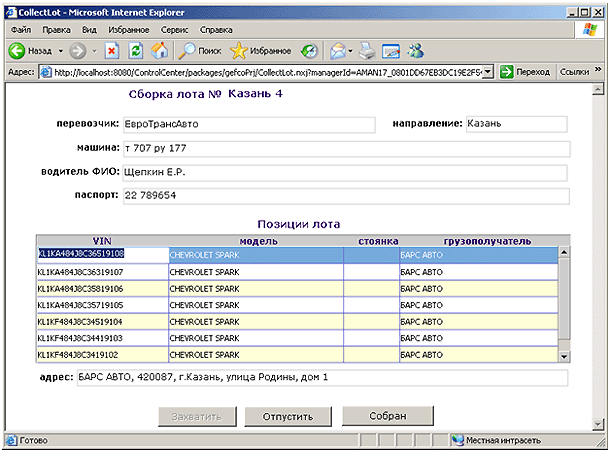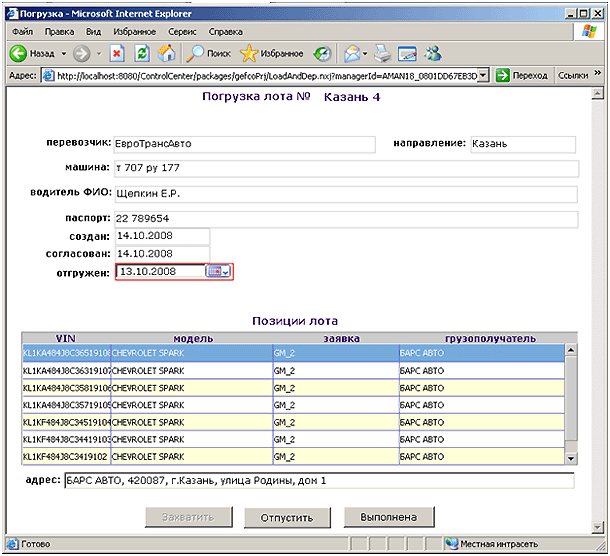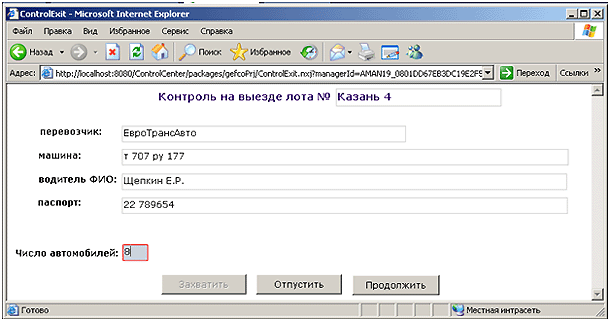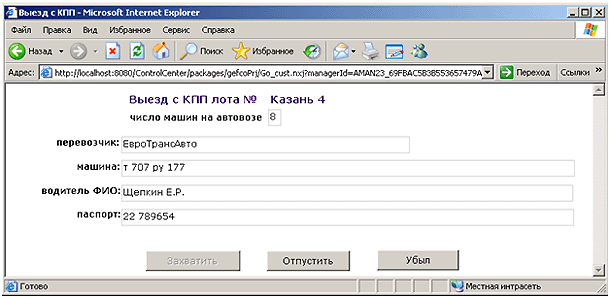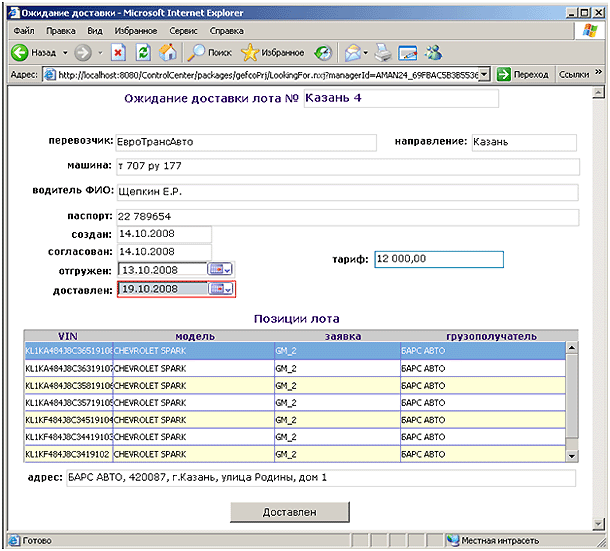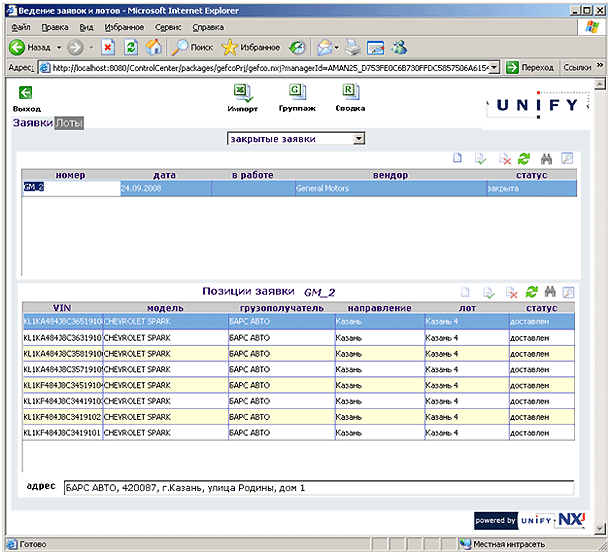Содержание
Любая современная компания, будь то крупный холдинг или представитель среднего бизнеса, имеет у себя одну или несколько автоматизированных систем и компьютеры на каждом рабочем столе. У тех, что покрупнее, — мощные ИТ-службы. Но при этом огромная часть работ по-прежнему остается за рамками корпоративных систем. Рабочие места обрастают «самоделками» в виде таблиц Excel, данные передаются в виде файлов или бумажных документов... Тяжеловесные, неповоротливые системы «не дотягиваются» до деталей реального бизнес-процесса. Гибкость этому монолиту способна придать BPM-система.
Предлагаем демонстрацию BPM-решения для крупной транснациональной логистической компании, работающей с несколькими производителями автотранспорта и множеством региональных дилеров. Чем интересна эта демонстрация:
- В отличие от стандартно предлагаемых демо-процессов типа «прием на работу» или «оформление отпуска», это — ключевой бизнес-процесс компании, приносящий основную часть дохода.
- На примере доставки автомобилей от производителя к дилерам показано решение насущной проблемы бизнеса и реализация в BPM-системе.
- Реальное BPM-решение состоит не только из схемы процесса и экранных форм. Это сплав BPM, веб-портала, веб-приложений, БД, веб-сервисов, унаследованных приложений, административной консоли. То, что предлагается здесь — это демонстрация на основе продуктивной системы, в которой сохранены все основные детали реального бизнес-процесса.
Бизнес-процесс доставки автомобилей является основным для логистической компании. Это классический пример «сквозного» процесса, начинающегося с заказа на доставку от производителя и заканчивающегося доставкой дилерам. Участники процесса:
- Логистическая компания («мы»)
- Компании-производители автомобилей
- Компании-грузоперевозчики
- Компании-дилеры
Дилеры отправляют на адрес производителя заказы на автомобили. Готовые автомобили производитель отправляет логистической компании вместе с адресами заказавших их дилеров. Логистическая компания отправляет автомобили дилерам, пользуясь для этого услугами специализированных компаний-грузоперевозчиков.
Демонстрационный процесс описывает работу логистической компании, начиная от получения заявки от производителя на доставку автомобилей и заканчивая подтверждением доставки.
Как организована эта работа:
- Производитель подает заявки в виде файлов Excel, содержащих идентификаторы автомобилей (номера VIN) и адреса получателей (дилеров).
- Экспедитор компании выбирает из заявки автомашины по направлениям, за которые он отвечает, и группирует их для погрузки на автовозы. (Группа автомобилей для погрузки на один автовоз называется «лот», а процедура сборки лота называется «группаж»). Направлением может быть, к примеру, Казань — Нижний Новгород — Екатеринбург, а в одном автовозе могут находиться машины для разных дилеров из этих городов. Количество экспедиторов, работающих с одной заявкой, может быть любым, в зависимости от присутствующих в ней направлений.
- Экспедитор заказывает у компании-грузоперевозчика автовоз для сформированного лота.
- Информацию о сформированном лоте экспедитор отправляет на склад. Склад производит сборку лота и его погрузку на автовоз. Пока автовоз не выехал с территории склада, экспедитор вправе заменить одну позицию в лоте на другую или исключить позицию из лота.
- По завершении доставки грузоперевозчик сообщает экспедитору компании фактические время и маршрут, а также цену, рассчитанную по этим данным. Расчеты с грузоперевозчиком производятся по факту доставки.
- Заявка считается выполненной, когда доставлены все заявленные в ней автомобили.
Какие сложности в управлении этим процессом возникали у компании:
- Обработка поступивших от производителя заявок ведется вручную. Экспедитор должен просмотреть файл Excel, число строк в котором может быть несколько сотен, отмечая «свои»позиции. То же самое делают с этим файлом и остальные экспедиторы. Не удивительно, что часть строк просто теряется, не найдя своего хозяина. При этом файл заявки физически находится на сетевом диске и имеют место проблемы с совместным доступом.
- Поскольку каждый экспедитор отвечает только за свое направление, систематический контроль за исполнением заявки в целом отсутствует. При группировке автомобилей экспедитор не знает о состоянии заявок, к которым относятся автомобили, и какую позицию следует отгружать в первую очередь. Может возникнуть ситуация, когда из 300 позиций заявки 298 уже отгружены, а две «висят» несколько дней. А это — задержка оплаты, недовольство заказчиков и т.д. Часто о том, что в заявке остались недоставленные позиции, узнают только тогда, когда поступит жалоба от дилера о недопоставке.
- Один экспедитор может отвечать за несколько направлений. Выбрав из заявки позиции, относящиеся к его направлениям, экспедитор группирует из них лоты вручную. При группировке лотов позиции могут удаляться, добавляться, меняться местами. Чисто визуальный контроль приводит к большому количеству ошибок.
- Контроль за тем, по какой заявке какие позиции отгружены и доставлены, полностью ручной. В каждой заявке надо сделать отметку о состоянии позиции (отгружена или доставлена) и следить за тем, когда все позиции будут «закрыты».
- Отсутствие взаимодействия между складом, отгрузившим лот, и охраной на КПП не исключает ошибок или недобросовестных действий, в результате которых количество отгруженных по документам автомобилей отличается от количества фактически прошедших через КПП.
Как изменилась работа компании после автоматизации процесса:
- Заявки, полученные от производителя, автоматически обрабатываются и записываются в базу данных.
- Экспедитор компании при входе в приложение получает список только тех позиций, которые соответствуют его направлениям.
- Группаж лотов можно выполнить как автоматически, так и вручную. Экспедитор может корректировать лоты независимо от того, каким способом они были созданы.
- Ожидание автовоза и подготовка лота к погрузке выполняются параллельно.
- При прохождении автовоза через КПП делается отметка о фактическом количестве автомобилей на автовозе. Автовоз выпускается с КПП только в том случае, если количество отгруженных автомобилей совпадает с фактическим.
- Состояние заявки контролируется автоматически. При группаже первыми в лот попадают позиции из ранее поступивших заявок.
- При старте заявки автоматически запускается таймер, в котором задан срок исполнения заявки. BPM-движок «следит» за состоянием таймера. И как только назначенное время наступит, он активизирует шаг процесса, информирующий менеджера о необходимости выяснить причины задержки.
-
UNIFY NXJ Enterprise Edition v 11.7BC, разработческая лицензия.
Включает в себя компоненты:
В комплект поставляемого вместе с Unify NXJ ПО входят:
- ActiveWorkflow — эффективное средство для разработки, исполнения и анализа бизнес-процессов. Включает в себя графический дизайнер, BPM-движок и пользовательский веб-интерфейс (портал) для управления заданиями.
- ActiveForms — среда для разработки композитных приложений — более функционального, насыщенного информацией пользовательского интерфейса, связывающего процесс с существующими корпоративными системами, унаследованными приложениями, базами данных и другими потребителями и поставщиками информации.
- ActiveSOA — средство для разработки собственных веб-сервисов, обращения к готовым веб-сервисам и оркестровки (управления взаимодействием) и тех и других.
- сервер JBoss — J2EE сервер, необходимый для запуска UNIFY NXJ, являющегося J2EE приложением;
- СУБД SQLBase для репозитория процессов. В репозитории хранятся все данные о процессе — значения операндов, состояния, траектории движения, исполнители, время исполнения.
Разработческая лицензия позволяет моделировать и исполнять процессы, разрабатывать экранные формы (композитные приложения). Разработческая лицензия имеет ограничения на число одновременно работающих пользователей (не более 5). Для промышленной эксплуатации необходима серверная лицензия (см. unify.ru).
-
СУБД MySQL — база данных logistic. Таблицы:
- agent — участники процесса
- agent_direc — связь участник процесса — обслуживающее направление
- company — компании-контрагенты (грузоперевозчики, автосалоны)
- direction — направления, расстояния
- lot — связь между лотом и запущенным процессом
- model — модельный ряд автомобилей
- numtab — счетчик (нумерация процессов)
- reqrecord — лоты по направлениям, состояниям
- vin — заявки (импортированные из файла Excel)
- MS ExcelViewer — для чтения и импорта заявок от производителя.
Представление о том, что сквозной бизнес-процесс исполняется как «делай раз — делай два — делай три» является упрощенным и наивным. Синхронно, шаг за шагом, исполняются только отдельные фрагменты. Сквозной же процесс технически реализуется в BPM-системе в виде нескольких процессов, асинхронно исполняемых и взаимодействующих друг с другом посредством различных сигналов и инициируемых этими сигналами событий (т.н. процессная хореография). Этим и отличается BPMS от простой системы класса WorkFlow.
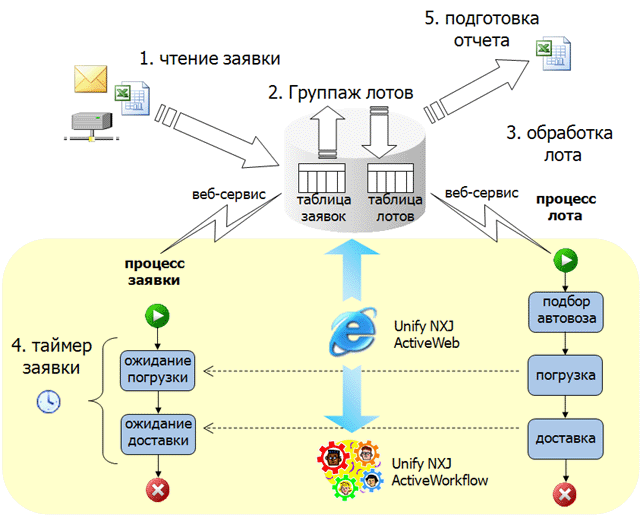
Описываемый бизнес-процесс технически состоит из двух асинхронно взаимодействующих процессов:
- Процесс «Заявка» инициируется импортом заявки и заканчивается, когда все указанные в ней позиции доставлены дилерам.
- Процесс «Лот» инициируется созданием лота и заканчивается выездом автовоза со склада.
Специфика данного процесса заключается в том, что объектами являются три разные сущности — заявка, лот и автомобиль. Смена состояний каждого объекта зависит от состояния других. Так, состояние заявки зависит от состояния всех входящих в нее автомобилей. Состояние автомобиля зависит от состояния лота. Экземпляры процесса «Лот» не привязаны к конкретной заявке, но именно они меняют состояние каждого объекта автомобиль и опосредованно через них — заявки в целом.
Процесс «Заявка» отслеживает состояние заявки от момента ее возникновения до момента доставки автомобилей получателям.
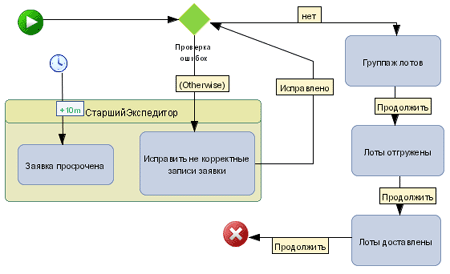
- Когда пользователь нажимает кнопку «Импорт», запускается программа чтения заявки. Содержимое заявки от производителя заносится в базу данных.
- Процедура импорта стартует экземпляр процесса «Заявка» через веб-сервис.
- Данные проверяются на наличие ошибок (например, указано неверное направление или нарушен формат данных). В случае наличия ошибок процесс переходит на шаг «Исправить некорректные записи заявки», назначенный старшему экспедитору. Старший экспедитор вносит необходимые исправления, после чего снова запускается процедура проверки заявки.
- После проверки входного файла процесс переходит на шаг «Группаж лотов», и находится на этом шаге до тех пор, пока все позиции заявки не будут сгуппированы в лоты.
- Группировка в лоты происходит в процессе «Лот». После того, как все позиции заявки сгруппированы, из процесса лот инициируется переход процесса «Заявка» на шаг «Лоты отгружены».
- Когда все процессы «Лот», в которых присутствуют позиции заявки, будут завершены, процесс «Заявка» перейдет с шага «Лоты отгружены» на шаг «Лоты доставлены».
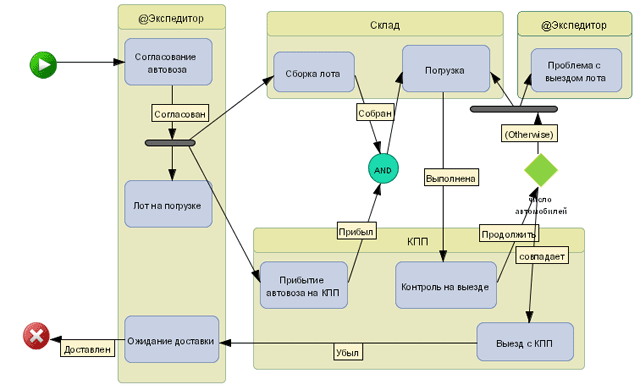
- При нажатии кнопки «Пуск» на сформированном лоте, запускается процесс «Лот». Процесс стартует через веб-сервис.
- На шаге «Согласование автовоза» экспедитор компании договаривается с грузоперевозчиком о выделении транспорта.
- Сборка лотов производится автоматически, но в любой момент до погрузки на автовоз экспедитор может вручную скорректировать лот.
- Одновременно с шагами «Сборка лота» и «Прибытие автовоза на КПП» стартует шаг «Лот на погрузке», назначенный экспедитору. На этом шаге экспедитор может менять состав лота. Как только процесс переходит на шаг «Контроль на выезде», шаг «Лот на погрузке» становится неактивным.
- На шаге «Ожидание доставки» процесс находится до тех пор, пока не придет подтверждение, что груз доставлен. После получения подтверждения о доставке на этом же шаге происходит проверка наличия заявок, по которым доставлены все позиции. Процессы «Заявка», по которым все позиции выполнены, переводятся на шаг «Лоты доставлены».
Для реализации процесса разработаны следующие компоненты: веб-сервисы, Java-приложения, пользовательские интерфейсы, выполненные в NXJ ActiveForms, отчеты, выполненные в Jusper Reports. Для каждого шага, назначаемого пользователю, разработаны экранные веб-формы.
Для работы с порталом, заявками и лотами, с экранными формами пользователю не нужно устанавливать на компьютер никакого программного обеспечения, весь пользовательский интерфейс реализован в интернет-браузере (в демонстрации используется Internet Explorer).
Заявка представляет собой файл в формате Excel. Каждая строка таблицы — это один заказанный автомобиль, имеющий свой идентификатор (VIN), адрес парковки (склад, с которого забирать), местоположение в пределах склада и адрес доставки (точка назначения).
Заявка приходит по электронной почте и перемещается в специальную папку. Программа чтения заявки (Java приложение), которая запускается нажатием кнопки «импорт», разбирает каждую строку файла и записывает данные в соответствующие поля таблицы заявок в БД. В случае некорректных данных во входном файле заявка отправляется старшему экспедитору, который исправляет данные вручную. После исправления файл снова подается в программу обработки.
Процедура импорта в конце своей работы запускает через веб-сервис процесс «Заявка».
Группаж лотов может осуществляться автоматически (Java приложение) и/или вручную. При автоматическом группаже формируются лоты из всех заказанных на момент формирования автомобилей. После этого экспедитор может корректировать уже сформированные лоты — вставлять и удалять позиции. Если в результате группажа остались незаполненные до конца лоты, то при следующем запуске они дополнятся вновь поступившими заявками.
Процесс «Лот» запускается веб-сервисом, когда пользователь нажимает кнопку старта на собранном лоте. Процесс состоит из заданий, назначаемых пользователю: заказ автовоза, контроль погрузки и отправки автомобиля со склада. Перед завершением процесса «Лот» происходит проверка наличия заявок, которым принадлежат автомобили из данного лота. Если в них после отправки этого лота все позиции (автомобили) будут находиться в состоянии «лоты отгружены» или «лоты доставлены», соответствующий процесс «Заявка» переводится на шаг «лоты отгружены».
Таймер доставки запускается при старте процесса и контролирует общее время его исполнения. При достижении указанного в таймере срока (к примеру, 1 неделя) запускается шаг «заявка просрочена» процесса «Заявка». У пользователя, которому назначен этот шаг (старший экспедитор), появляется предупреждение о том, что срок исполнения заявки превышен. В демонстрации таймер установлен на 10 минут.
В демонстрации имеются следующие отчеты, которые строятся в формате Excel:
- отчеты по статистике процессов — запускаются в портале, в закладке «Отчеты», пользователями с правами администратора
- отчет «Ежедневная сводка по отгрузке» — запускается на форме «Заявка-Лот» при клике на иконке «Сводка»
Участники процесса могут исполнять одну или несколько ролей, т.е. входить в одну или несколько ролевых групп (например, сотрудник может входить в группы «экспедитор» и «старший экспедитор»). В процессе участвуют следующие группы пользователей:
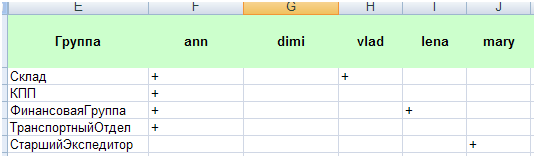
Направления, обслуживаемые экспедиторами:
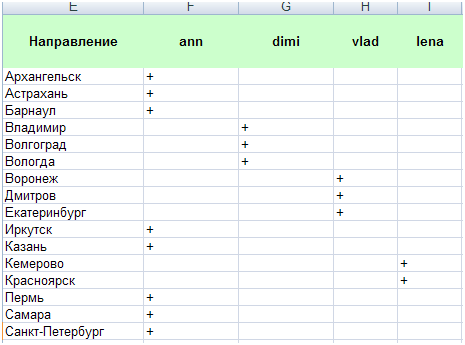
В демо-примере пароли пользователей совпадают с их именами.
- Шаг 1.
Запустите приложение «Заявка-Лот» (ярлык на рабочем столе). Имя и пароль — ann.
- Шаг 2.
Кликните на иконку «импорт», выберите импортируемую заявку (если заявка уже была импортирована ранее, то повторно она не загрузится). После того, как заявка загрузится, в окне появятся все позиции заявки, относящиеся к вашему направлению (Рисунок 3).
- Шаг 3.
Кликните на иконку «Группаж» для автоматической группировки лотов. Нумерация лотов автоматическая — направление + автоматический номер. Позиции лота можно удалять или добавлять до тех пор, пока лот он не будет отгружен.
Запустите процесс «Лот» (Рисунок 4). Для этого кликните на кнопку старта (зеленый кружок со стрелкой). Через несколько секунд появится сообщение «Процесс Лот стартовал».
- Шаг 4.
Откройте приложение «Портал» (иконка «Портал» на рабочем столе) (Рисунок 5).
В закладке «Задания» появится задание «Согласование автовоза» с именем стартовавшего процесса «Лот». Для того, чтобы посмотреть схему экземпляра процесса, кликните на ссылку с именем процесса в колонке «процесс». Для выполнения задания кликните по ссылке с названием шага задания в колонке «задания».
В открывшейся форме (Рисунок 6) выберите компанию-перевозчика из списка, заполните поля (красной рамкой помечены поля, обязательные для заполнения). Нажмите кнопку «Согласован».
- Шаг 5.
В портале нажмите кнопку «Обновить», после чего появятся три задания «Лот на погрузке», «Прибытие автовоза на КПП» и «Сборка лота».
(Примечание: кнопку «Обновить» необходимо нажимать при каждом возврате в портал.)
- Шаг 6.
Кликните на задании «Прибытие автовоза на КПП» и сделайте отметку о прибытии — нажмите кнопку «Прибыл» (Рисунок 7).
- Шаг 7.
Кликните на задании «Сборка лота» и сделайте отметку о том, что лот собран — нажмите кнопку «Собран». (Рисунок 8).
- Шаг 8.
Кликните на задании «Погрузка» и сделайте отметку о выполнении — проставьте дату отгрузки и нажмите кнопку «Выполнена». (Рисунок 9).
- Шаг 9.
Кликните на задании «Контроль на выезде», в поле «Число автомобилей» проставьте количество фактически находящихся на автовозе автомобилей и нажмите кнопку «Продолжить» (Рисунок 10).
- Шаг 10.
Кликните на задании «Выезд с КПП» и нажмите кнопку «Убыл» (Рисунок 11).
- Шаг 11.
Кликните на задании «Ожидание доставки», проставьте дату доставки и нажмите кнопку «Доставлен» (Рисунок 12).
- Шаг 12.
Процесс «Лот» завершился. Закройте портал. Если все автомобили, находившиеся в заявке, доставлены по назначению, то процесс «Заявка» автоматически завершится. Посмотреть его можно в приложении «Заявка-Лот». Откройте приложение «Заявка-Лот». Откройте закладку «Заявки», выберите «закрытые заявки» и посмотрите состояние заявки (Рисунок 13).
- Шаг 13.
Зайдите в портал с пользователем mary (этот пользователь имеет полномочия администратора), откройте закладку «Отчеты» и постройте отчеты из списка.
Данный проект разработан компанией Бизнес-Консоль (www.b-k.ru), официальным дистрибьютором программного обеспечения Unify в России. Компания Бизнес-Консоль имеет большой опыт в области BPM. Специалисты компании готовы ответить на любые ваши вопросы и выполнить пилотный проект на основе вашего бизнес-процесса, демонстрирующий возможности программного обеспечения и бизнес-преимущества BPM.
Прочитать про программное обеспечения Unify NXJ, скачать дистрибутив и получить временные ключи на 45 дней можно на сайте www.unify.ru.